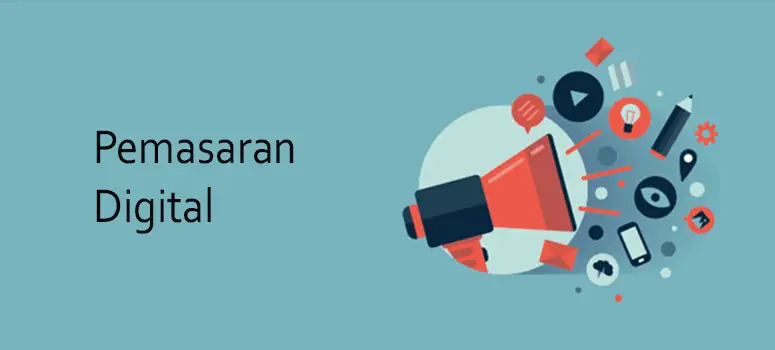Twitch adalah raja arena live streaming online.
Statistik menunjukkan bahwa 9,6 juta pembuat konten unik streaming di Twitch setiap bulan.
Platform lain telah mencoba untuk bersaing dan bahkan YouTube, yang dikenal dengan hosting video, telah mencoba menarik pemain top, tetapi tidak ada yang berhasil mengalahkan Twitch.
Namun, banyak pembuat konten berpikir bahwa Anda harus bermain video game untuk memulai streaming. Tapi tidak ada yang bisa lebih jauh dari kebenaran.
Siapa pun dapat melakukan streaming apa pun di Twitch, mulai dari acara memasak hingga melukis dan memproduksi konten audio hingga memutar musik. Ini adalah cara yang bagus untuk berbagi pengetahuan, terhubung dengan komunitas, dan mendapatkan uang tambahan juga.
Dan Anda tidak perlu menjadi ahli atau memiliki PC / konsol game untuk streaming. Anda dapat melakukan siaran langsung dalam hitungan menit menggunakan Twitch dengan perangkat seluler, Mac, atau PC yang dikombinasikan dengan perangkat lunak streaming.
Panduan definitif ini akan membawa Anda melalui proses terperinci tentang cara streaming di Twitch pada tahun 2022.
Gambaran umum.
Twitch.tv adalah platform streaming video langsung yang memungkinkan pengguna untuk mengunggah dan menonton berbagai aliran online dalam genre yang berbeda: permainan, seni kreatif, musik, yoga, karate, dan banyak lagi.
Di situlah streamer dari seluruh dunia berkumpul untuk membuat komunitas, berbagi kiat, dan berkolaborasi dalam proyek kreatif.
Platform ini didirikan oleh Justin Kan pada 2011 dan mengumpulkan 45 juta pengunjung unik pada Oktober 2013.
Memprediksi potensi yang sangat besar, Amazon mengakuisisi platform pada Agustus 2014. Platform ini terus berkembang: dengan 55 juta pengguna pada 2015, mencapai 140 juta pengunjung unik setiap bulan pada 2022. Saat ini, ini adalah salah satu layanan streaming paling populer.
Beberapa streamer paling populer menjadi terkenal di platform selama bertahun-tahun, seperti Dr. DisRespect atau Shroud.
Beberapa film bahkan berakhir menjadi hal promosi untuk siaran Twitch. Misalnya, Avengers Infinity War menikmati popularitas luar biasa di Twitch selama berminggu-minggu setelah diluncurkan.
Mengapa streaming di Twitch?
Berikut adalah beberapa alasan mengapa Anda harus streaming di Twitch:
- Antarmuka pemrograman Twitch dirancang untuk tujuan streaming. Antarmuka platform menyediakan integrasi asli dengan Live: Air Solo, membuatnya mudah untuk terhubung ke akun Anda.
- Setelah pembaruan terbaru, Live: Air kini memiliki alat baru bernama Twitch chat, yang terpasang di bagian bawah antarmuka utama Live: Air. Membantu Anda berinteraksi dengan pemirsa saat menyiarkan langsung.
- Perangkat lunak streaming secara otomatis mengelompokkan aliran Anda ke dalam kategori yang berbeda untuk mengarahkan pemirsa yang tertarik ke konten Anda.
Pengantar Twitch.
Ada pengaturan dan opsi khusus sebelum Anda akhirnya mulai streaming.
Berikut adalah proses langkah demi langkah tentang cara streaming di Twitch:
1. Buat akun Anda.
Membuat akun itu mudah. Namun sebelum itu, pastikan untuk membaca Syarat dan Ketentuan serta Pedoman Komunitas. Ini akan memberi tahu Anda semua yang perlu Anda ketahui tentang situs dan setiap fitur di dalamnya.
Pastikan Anda mematuhi aturan dan pedoman. Para moderator menganggap serius penggunaan alat ini secara bertanggung jawab. Jika Anda diblokir, tidak ada cara resmi untuk menghapus larangan tersebut. Akun Anda tidak akan relevan dan Anda mungkin harus memulai dari awal dengan alamat IP baru dan akun baru.”
Untuk membuat akun melalui desktop, buka situs web resmi.
Setelah Anda berada di halaman beranda, cukup klik “Daftar” dan isi kolom dengan informasi pribadi Anda.
Anda akan melihat layar Login / Daftar. Lengkapi formulir pendaftaran dengan detail yang diperlukan, termasuk nama pengguna, kata sandi, alamat email, dan tanggal lahir. Anda juga dapat memilih nama tampilan jika tidak ingin menggunakan nama asli untuk saluran Anda.
Untuk pendaftaran seluler, unduh aplikasi seluler untuk perangkat Anda dan instal serta luncurkan aplikasi.
Klik tombol Daftar. Anda dapat mendaftar menggunakan nomor ponsel atau alamat email Anda. Twitch merekomendasikan mendaftar dengan nomor telepon Anda dan kemudian menambahkan dan memverifikasi email Anda.
Memverifikasi email Anda akan memungkinkan Anda untuk:
- Terima pemberitahuan email.
- Akses akun Anda jika Anda kehilangan data seluler.
- Ngobrol di saluran lain yang memerlukan verifikasi email.
Jika Anda ingin mendaftar dengan alamat email, klik opsi “Gunakan email sebagai gantinya”.
Setelah memasukkan detail, klik tombol “Daftar”. Anda akan menerima one-time password (OTP) berupa kode enam digit melalui SMS atau email untuk mengonfirmasi nomor telepon atau alamat email yang Anda berikan.
Setelah Anda menjadi pengguna email terverifikasi di akun Anda, Anda juga dapat membuat akun tambahan. Anda hanya perlu mengaktifkan satu pengaturan di bagian pengaturan keamanan di panel kontrol Anda.
2. Konfigurasikan otentikasi dua faktor.
Twitch mewajibkan 2FA untuk melindungi akun Anda dari login yang tidak sah. Dan perlu diingat bahwa Anda tidak akan dapat melakukan streaming kecuali Anda mengaktifkan autentikasi dua faktor.
Namun, Anda tidak dapat mengaktifkan otentikasi dua faktor kecuali Anda memverifikasi akun email Anda terlebih dahulu. Jika dikonfirmasi, buka halaman pengaturan keamanan dan privasi dari desktop Anda.
Pilih “Konfigurasikan Otentikasi Dua Faktor” dan pilih opsi “Aktifkan 2FA”.
Selanjutnya, masukkan nomor telepon Anda dan kemudian klik opsi “Lanjutkan”.
Sekarang periksa ponsel Anda untuk kode verifikasi 7 digit yang akan Anda terima melalui pesan teks dan masukkan. Pilih Lanjutkan
Jika Anda menggunakan aplikasi otentikasi, Anda perlu memindai kode QR yang ditampilkan dengan kamera ponsel Anda. Anda bahkan dapat melewati langkah ini dan menggunakan SMS sebagai gantinya.
Untuk kode QR, Anda dapat mengunduh aplikasi otentikasi dari ponsel Anda dari toko aplikasi mana pun.
Setelah Anda memindai kode QR, masukkan kode verifikasi enam digit yang dibuat di aplikasi otentikasi dan tekan opsi “Kirim”.
Akhirnya, akun Anda sekarang dilindungi dengan Two Factor Authentication (2FA).
3. Pilih perangkat lunak streaming yang tepat untuk ditayangkan di Twitch.
Perangkat lunak adalah salah satu bagian penting dari streaming jika Anda streaming dari PC Anda. Itulah yang memungkinkan Anda menghubungkan webcam Anda untuk streaming, bermain game, streaming online, dan berbicara dengan pemirsa Anda.
Beberapa opsi perangkat lunak yang menonjol adalah:
- studio berkedut
- proyek OBS
- Streamlabs OBS
- XSplit
- Vmix
- Tangkapan layar dari permainan Elgato
- Live Gamer Ekstrim
- Aliran cahaya
Twitch sendiri merekomendasikan platform ini untuk pemula dan penyiar pertama kali. Ada pembuat kode perangkat lunak gratis dan berbayar.
Berikut adalah beberapa fitur utama perangkat lunak streaming langsung yang harus dicari:
- Kompatibilitas – Apakah perangkat lunak streaming kompatibel dengan berbagai platform? Anda harus dapat melakukan streaming ke Twitch, YouTube Live, Facebook Live, LinkedIn, Twitter, dan banyak lagi.
- Personalisasi – Periksa apakah opsi dan fungsionalitas penyesuaian perangkat lunak memenuhi kebutuhan Anda.
- Integrasi kinerja tinggi – Integrasi dengan aplikasi dan plugin pihak ketiga sangat penting.
- Dukungan Pelanggan – Dukungan adalah bonus karena Anda tidak pernah tahu kapan Anda akan terjebak.
- Mudah diatur dan digunakan – Pilih perangkat lunak streaming langsung dengan antarmuka intuitif yang memudahkan penambahan saluran.
Perangkat lunak yang Anda pilih tergantung pada beberapa faktor. Namun, OBS Project, Streamlabs OBS, dan XSplit adalah beberapa yang paling populer yang bisa Anda periksa.
Berikut adalah gambaran singkatnya:
- XSplit: XSplit adalah yang paling mudah digunakan, tetapi hanya tersedia di Windows. Menyediakan pengaturan yang mulus, dukungan pelanggan 24/7, dan beberapa opsi penyesuaian. Anda dapat menggunakannya untuk streaming di Twitch, YouTube, Facebook, Mixer, Twitter, dan banyak lagi.
- Open Broadcaster Software Project (OBS): Ini adalah platform open source yang kompatibel dengan Windows, macOS 10.13+ dan Linux. Namun, konfigurasi awal akan mengambil lebih banyak langkah daripada XSplit.
Jika Anda benar-benar baru dalam streaming, Anda dapat menggunakan Twitch Studio, perangkat lunak streaming Twitch sendiri. Perangkat lunak streaming gratis dirancang khusus bagi pembuat konten baru untuk berbagi konten dengan komunitas. Anda akan menemukannya langsung di panel kontrol Anda.
Anda bahkan akan memiliki akses ke proses penyiapan terpandu, opsi penyesuaian, dan template yang dapat disesuaikan.
4. Pilih perangkat keras yang tepat untuk streaming langsung.
Anda harus memiliki sistem perangkat keras yang andal untuk melakukan streaming di Twitch.
Jangan khawatir tentang mendapatkan generasi CPU terbaru atau model DSLR terbaru untuk streaming di platform karena tidak mendukung streaming 4K. Namun, itu harus sesuai dengan tugas.
Berikut adalah beberapa rekomendasi perangkat keras:
Komputer.
Gunakan komputer yang memungkinkan Anda melakukan streaming dengan lancar, terutama jika Anda berencana untuk melakukan streaming game PC yang berat. Komputer fungsional dengan kinerja yang solid sudah cukup untuk pengalaman streaming yang baik.
Komputer Anda juga harus dengan cepat menyandikan video dan audio Anda dan mengirimkannya ke Twitch untuk streaming.
Laptop.
Pilih laptop jika Anda bepergian atau streaming di area lalu lintas tinggi. Laptop ini akan lebih mahal daripada laptop standar, tetapi mereka akan bernilai setiap dolar.
Twitch merekomendasikan laptop berikut untuk streaming:
- Laptop Gaming ASUS TUF, 15,6 ”(laptop entry-level).
- ASUS ROG Strix Scar II Laptop Gaming 15.6” (Laptop Kelas Menengah).
MacBook juga merupakan pilihan populer di kalangan kreator, terutama musisi. Mereka yang terbaik ketika Anda menghabiskan beberapa jam sehari di laptop Anda.
Twitch menyarankan MacBook Pro 13 ”dengan penyimpanan 1.4GHz 8th Gen i5 128GB.
Namun, Anda memerlukan adaptor hub USB C tambahan dengan port Ethernet, HDMI, dan USB 3.0 untuk melakukan streaming dengan Mac Anda.
Antarmuka USB / Mixer.
Anda akan memerlukan antarmuka atau mixer dengan output USB untuk menghubungkan peralatan audio Anda ke komputer streaming Anda.
Berikut adalah beberapa opsi populer:
- Yamaha AG03 (Mixer Dasar)
- Focusrite Scarlett 2i2 (antarmuka dasar)
- Yamaha MG10XU (Mixer Kelas Menengah)
- Mackie ProFXv2 (mixer kelas menengah)
- Antarmuka audio Steinberg UR44 (antarmuka kelas atas)
mikropon
Kualitas mikrofon sangat penting untuk pemancar karena Anda membutuhkan sesuatu yang dapat menangkap suara Anda. Suara Anda harus dapat didengar sehingga pemirsa memahami apa yang Anda katakan.
Mikrofon siaran paling populer adalah:
- Yeti Biru (Kapasitor Dasar)
- Audio Technica AT2022 (kondensor kelas menengah)
AT2022 Audio Technica telah menjadi standar untuk mikrofon siaran sejak diluncurkan pada tahun 2004. Pengguna menyukai mikrofon ini karena tidak hanya kualitas suaranya yang luar biasa, desain yang dapat dilipat membuatnya mudah untuk dipindahkan.
Blue Yeti adalah favorit karena mikrofon kondensor diafragma besar dan beberapa pengaturan pola pickup. Cukup tenang untuk menangkap setiap napas Anda saat Anda meletakkannya di depan.
Plus, mikrofon tingkat pemula seperti Blue Snowball juga bagus.
Kamera / webcam.
Anda dapat menggunakan kamera built-in laptop Anda atau kartu pengambilan khusus yang diikat ke kamera kelas atas atau puas dengan DSLR. Saya sarankan menggunakan webcam sederhana yang tidak memerlukan pengaturan yang rumit.
Beberapa pilihan yang populer adalah Logitech C920, Razer Kiyo, dan Logitech Brio.
Menyalakan.
Pencahayaan yang terang sangat penting untuk transmisi berkualitas tinggi. Pencahayaan juga harus seragam di seluruh area siaran, memberi pemirsa gambar wajah dan game Anda yang jelas dan cerah.
Kamera digital saja tidak akan memberikan hasil terbaik jika ruangan Anda remang-remang. Alih-alih, gunakan pencahayaan alami untuk memberikan cahaya hangat pada siaran Anda.
Beberapa orang menggunakan lampu putih dengan reflektor built-in di bawahnya, dan yang lain mengganti jendela mereka dengan panel Plexiglas. Kotak lampu dengan LED juga merupakan pilihan yang bagus.
Mendukung / Mount.
Mereka yang ingin menyiarkan dari komputer mereka mengandalkan kamera yang dapat mereka pasang di tripod.
Beberapa opsi pemasangan yang sesuai adalah:
- Dudukan desktop: RODE PSA 1
- Dudukan Desktop: Kerangka Gator Dudukan Mikrofon Basis Pendek Tertimbang
Selain itu, Anda mungkin juga memerlukan layar hijau untuk melakukan streaming di berbagai latar belakang yang berbeda. Anda dapat mengubah lokasi mana pun menjadi saluran pribadi Anda, dan pengikut tidak perlu melihat Anda menyiarkan dari tempat tidur mereka.
Anda juga memerlukan headphone, koneksi internet yang andal, monitor ganda, kartu grafis (seperti Nvidia 1660 Ti), dan banyak lagi.
5. Sesuaikan saluran Anda.
Sebelum memulai streaming, Anda perlu menyiapkan akun dan menyesuaikan beberapa elemen saluran.
Mulailah dengan mengatur Judul, Kategori, dan Pemberitahuan untuk siaran Anda.
Anda dapat membuat semua modifikasi ini dari opsi Pengaturan di panel kontrol Anda.
Saat Anda mempersonalisasi saluran, pemirsa baru akan tahu siapa Anda saat mereka menemukan Anda. Ubah foto profil dan bio Anda dari ponsel cerdas Anda dan dari desktop. Anda juga dapat menyesuaikan berbagai pengaturan tambahan melalui browser web Anda.
Pastikan untuk menambahkan spanduk yang menarik dan beberapa panel juga. Ini akan memberi pemirsa pemahaman yang lebih baik tentang apa yang akan Anda sampaikan. Juga, ini dapat membantu Anda mengarahkan pemirsa dari platform Twitch dengan tautan eksternal.
Untuk ukuran panel, pertahankan 320 x 160 piksel.
Berikut adalah beberapa produsen panel terbaik untuk dipilih:
- Nerd or Die – adalah pembuat panel gratis yang menawarkan banyak templat dan tata letak panel Twitch. Anda dapat menyesuaikan warna, ikon, font, teks, dan ukuran. Ini juga mudah digunakan tetapi membutuhkan pra-instalasi.
- Snappa – Pembuat dasbor ini menawarkan lebih dari 4.000.000 templat. Anda juga dapat mendesain spanduk Twitch, gambar mini YouTube, seni video, dan banyak lagi.
Streaming ke Twitch.
Sekarang setelah Anda memiliki segalanya, Anda akhirnya dapat mulai streaming. Anda dapat melakukan streaming langsung dari desktop atau laptop Mac / PC Anda, ponsel cerdas, atau dari browser web.
1. Tayangkan dari akun Twitch Anda dengan Desktop Mac / PC.
Mulailah dengan mengunduh perangkat lunak streaming seperti Twitch Studio (PC / Mac), XSplit, atau OBS Project (PC / Mac) untuk menghadirkan kualitas audio yang superior kepada audiens Anda.
Saya menggunakan Proyek OBS untuk mendemonstrasikan proses streaming langsung ke Twitch.
Mulailah dengan mengunduh OBS dari OBSproject.com.
Setelah menginstal OBS, langkah pertama Anda adalah mengambil “Stream Key” dari akun Twitch Anda. Ini adalah kode unik yang harus Anda masukkan ke OBS untuk ditautkan ke saluran Twitch Anda.
Anda dapat dengan mudah menemukannya di opsi “Pengaturan >> Streaming” di Panel Kontrol Pembuat Konten Anda.
Salin kunci streaming Anda untuk ditempelkan ke pengaturan OBS nanti.
Catatan: Jangan bagikan kata sandi Anda dengan siapa pun. Siapa pun yang memiliki kunci siaran Anda dapat menyiarkan ke saluran Anda.
Sekarang kembali ke OBS.
Pilih opsi “Pengaturan”, lalu “Aliran” dan terakhir pilih Twitch dari menu tarik-turun. Terakhir, tempel kunci transmisi Anda.
Sekarang OBS akan dapat menampilkan siaran Anda kepada audiens Anda.
Namun, Anda harus mengkonfigurasi OBS Anda sebelum itu.
Pertama, Anda perlu menentukan bitrate apa yang ingin Anda gunakan untuk streaming video Anda. Semakin tinggi bitrate, semakin baik kualitas video Anda. Namun, ini juga akan membutuhkan uplink yang lebih tinggi.
Anda dapat menggunakan bagan ini untuk menentukan pengaturan encoding, bit rate, resolusi, dan frame rate untuk mendapatkan keseimbangan yang tepat.
Selanjutnya, masukkan resolusi dasar (tempat Anda menjalankan streaming) dan resolusi output (resolusi streaming) di tab Video.
(Sumber gambar)
Sekarang, ubah pengaturan pada tab Audio, tepat di atas tab Video.
Di sini, atur laju sampel Anda ke 48khz dan tentukan speaker dan mikrofon yang ingin Anda gunakan.
(Sumber gambar)
Setelah Anda menyelesaikan pengaturan streaming ini, saatnya untuk mengonfigurasi adegan yang akan dilihat pengguna Anda.
Sekarang Anda harus mengkonfigurasi tiga hal penting:
- Kamera web Anda
- Acara atau game yang Anda siarkan
- Audio dari mikrofon Anda
Kami akan membuat “Sumber” untuk itu.
Klik ikon “+” di jendela OBS utama. Ini akan menjadi bagian dari jendela yang akan Anda siarkan.
Anda akan mendapatkan opsi berbeda di sini untuk berbagai jenis aliran:
- Tangkapan layar: untuk menangkap seluruh layar (tetapi bukan game).
- Game Capture: untuk merekam game dalam layar penuh.
- Window Capture: untuk menangkap aplikasi tertentu yang Anda gunakan.
Kemudian pilih mode pengambilan sesuai keinginan Anda dan pilih OK untuk menambahkan sumbernya.
Misalnya, jika Anda melakukan streaming langsung game, jalankan jendela game itu dan pilih Game Capture. Seret game untuk memastikannya memenuhi seluruh layar di tampilan utama OBS.
Selanjutnya, konfigurasikan webcam Anda dengan kembali ke daftar “Sumber” dan kemudian pilih opsi “Video Input Capture”. Terakhir, tentukan webcam yang Anda gunakan.
(Sumber gambar)
Sekarang Anda siap untuk memulai streaming.
Namun, saya sarankan untuk menguji mikrofon, level audio, dan pengaturan lainnya terlebih dahulu. Pastikan level audio Anda tidak terlalu tinggi atau terlalu rendah.
Anda juga dapat menyesuaikan bilah geser di opsi “Mixer” untuk mempertimbangkan kembali pengaturan. Terakhir, mulailah merekam untuk memastikan semuanya seperti yang Anda inginkan.
Ini adalah pengaturan OBS dasar. Anda juga dapat melihat panduan terperinci ini untuk streaming di Twitch dengan OBS.
Atau, Anda juga dapat menggunakan Twitch Studio untuk mengatur siaran Anda dan ditayangkan dengan cepat. Platform ini memiliki tutorial Twitch Studio yang akan memandu Anda melalui proses pengaturan webcam dan input audio Anda.
Anda juga dapat memilih perangkat lunak Streamlabs OBS untuk menghubungkan akun Twitch Anda dan mengatur streaming Anda. Platform ini juga menawarkan tutorial singkat.
2. Siaran langsung dengan aplikasi Twitch.
Untuk streaming langsung dari ponsel cerdas Anda, unduh aplikasi Twitch untuk iOS atau Android.
Selanjutnya, masuk ke akun Anda dan klik ikon profil Anda di sudut kiri atas aplikasi.
Terakhir, klik “Siarkan Langsung!” untuk memulai streaming.
Ini adalah cara tercepat untuk ditayangkan dengan Twitch, dan Anda juga tidak memerlukan perangkat keras atau perangkat lunak khusus. Kamera dan mikrofon ponsel Anda saja sudah cukup.
Anda juga dapat menggunakan Dolby On untuk iOS atau Android untuk meningkatkan kualitas audio streaming langsung di ponsel Anda. Dolby On adalah aplikasi perekaman gratis berbasis di AS dengan teknologi audio Dolby.
Untuk memulai streaming, masuk ke akun Twitch Anda dan sinkronkan dengan aplikasi Dolby On. Terakhir, mulailah streaming dengan mengklik tombol Go Live.
Integrasi dengan Dolby On akan menghasilkan audio yang lebih baik, pengurangan noise, dan equalizer dinamis. Dekatkan ponsel Anda dengan aplikasi Twitch atau komputer sehingga Anda dapat berinteraksi dengan komunitas Anda dan membalas obrolan secara bersamaan.
3. Streaming langsung ke Twitch dari browser web Anda.
Anda juga dapat memulai dan menjalankan tanpa menginstal perangkat lunak tambahan apa pun dari browser web Anda menggunakan Lightstream Studio. Lightstream memungkinkan Anda mengundang tamu ke streaming langsung Anda hanya dengan beberapa klik.
Buka situs Lightstream, masuk dengan Twitch, dan otorisasi akun Anda.
Kemudian pilih opsi yang Anda streaming. Anda dapat melakukan streaming game dari Xbox, Playstation, atau komputer Anda.
Anda akan mendapatkan tutorial langkah demi langkah yang memandu Anda melalui proses menambahkan kamera dan sumber audio Anda. Centang “nonaktifkan pemrosesan untuk sumber musik” untuk mendapatkan audio berkualitas tinggi.
Anda kemudian dapat menavigasi ke sudut kanan atas dan klik tombol “GO LIVE” untuk memulai streaming.
Selain itu, Anda juga dapat melakukan streaming game dari Xbox dan PlayStation 4 generasi Anda saat ini.
Tingkatkan audiens Anda.
Apakah Anda seorang pemula atau streamer berpengalaman, selalu ada ruang untuk perbaikan. Jika Anda mencoba meningkatkan kinerja dan menumbuhkan komunitas penggemar setia, ini semua tentang upaya.
Ada banyak cara berbeda yang dapat Anda tingkatkan, mulai dari memodifikasi saluran hingga mempromosikan aliran dan umpan balik pemirsa.
Berikut adalah beberapa tip untuk membantu menumbuhkan audiens Anda dan menjadikan diri Anda sebagai penyiar yang menjanjikan.
1. Iklan dan amal.
Dengan jutaan pengguna aktif harian, Twitch adalah platform yang ideal untuk beriklan.
Banyak pemirsa juga mendukung tujuan yang mereka yakini dan terbuka untuk beriklan di platform, karena iklan mendukung penyiar favorit mereka.
Twitch adalah platform berbasis pemasaran di mana:
- 62% pemirsa berinteraksi dengan tokoh esports dan video game setiap hari.
- 70% menawarkan dukungan uang.
- 64% membeli produk yang direkomendasikan oleh mereka.
Ini berarti Anda dapat menempatkan iklan di ceruk yang berbeda dan menawarkan iklan bertarget untuk menarik pemirsa Anda.
Anda juga dapat melakukan inisiatif filantropi di platform. Ini akan menawarkan merek Anda peluang unik untuk berpartisipasi dalam sesuatu yang sangat disukai audiens Anda.
Dan sudah umum bagi para streamer untuk mengumpulkan jutaan dolar untuk amal melalui siaran langsung mereka.
Misalnya, Fortnite Streamer, Ninja, mengumpulkan $ 2,7 juta untuk Rumah Sakit Anak St. Jude pada Juli 2018.
Dia berpartisipasi dalam beberapa tantangan seperti mewarnai rambutnya, membuat tato, dan banyak lagi. Dan pemirsanya terus menyumbang untuk setiap tantangan selama streaming langsung, membantunya mengumpulkan jutaan.
2. Bermitra dengan merek.
Merek dapat beriklan di Twitch dengan bermitra dengan streamer dengan basis penggemar setia. Jadi, setelah Anda memiliki cukup pemirsa, Anda dapat mulai bermitra dengan merek untuk mempromosikan produk mereka sekaligus meningkatkan pemirsa Anda.
Anda dapat menyertakan pencitraan merek dalam judul siaran bersponsor atau dalam judul halaman saluran Anda. Cara lain adalah dengan menyebutkan merek secara organik dengan menyebutkannya selama siaran ketika sesuatu yang relevan terjadi.
Misalnya, Totino’s Pizza pernah bermitra dengan beberapa pembuat konten di Twitch. Streamer mempromosikan merek dengan makan pizza gulung langsung setelah setiap kemenangan.
Bermitra dengan merek terkenal juga membantu Anda membangun otoritas Anda di industri ini.
Pemirsa bereaksi dengan cepat setiap kali merek disebutkan dalam siaran. Merek juga dapat melacak bagaimana siaran memengaruhi lalu lintas, terutama jika siarannya dijadwalkan.
Biasanya, perusahaan menjangkau influencer secara langsung atau melalui manajer bisnis untuk peluang kemitraan.
3. Identifikasi streamer terbaik di niche Anda dan tiru mereka.
Merupakan tantangan untuk menonjol di Twitch dengan begitu banyak orang dengan pengaturan serupa yang Anda miliki. Anda juga harus bersaing dengan banyak streamer tingkat atas dan menengah untuk membuat tanda Anda.
Dan Anda bahkan tidak perlu melakukan sesuatu yang benar-benar luar biasa untuk meningkatkan basis audiens Anda. Anda cukup mengidentifikasi influencer teratas di niche Anda, melihat apa yang mereka lakukan, dan mencoba memahami mengapa mereka menikmati audiens yang besar.
Gunakan data dari Twitch API untuk mengidentifikasi 10% streamer teratas. Gunakan metrik yang berbeda, termasuk pemirsa bersamaan atau pengikut saluran.
Karena orang-orang streaming di Twitch dari seluruh dunia, ada waktu puncak berbeda yang dialami streamer berdasarkan lokasi mereka.
Anda dapat mengekstrak data ini menggunakan API dan menggunakannya untuk keuntungan Anda. Selain itu, Anda akan dapat mengetahui game mana yang paling populer di platform.
Setelah Anda mengetahui semua informasi pesaing Anda, Anda dapat memanfaatkannya untuk meniru strategi sukses terbaik dari streamer teratas di domain Anda.
4. Pilih alat dan plugin terbaik untuk membangun komunitas Anda.
Dari alat analitik dan peringatan yang dapat didengar hingga plugin donasi dan alat sponsor, Anda dapat menyinkronkan akun Twitch Anda dengan banyak alat untuk mengembangkan saluran Anda.
Peringatan suara: alat partisipasi masyarakat.
Peringatan Suara adalah alat keterlibatan komunitas bawaan Twitch. Pemirsa dapat memainkan berbagai efek suara di streaming Anda, memungkinkan mereka untuk menganimasikan Anda saat Anda streaming.
Ini juga memungkinkan Anda untuk mengunggah koleksi suara Anda sendiri. Fitur “Jumlah Bit” untuk peringatan yang dapat didengar memungkinkan Anda untuk berterima kasih kepada donor Anda. Gerakan seperti itu membangun keakraban dan membuat pemirsa Anda merasa dikenali.
Hal ini dapat menghasilkan promosi dari mulut ke mulut, membantu Anda memenangkan lebih banyak pemirsa.
Peringatan suara juga dilengkapi dengan fitur overlay dan notifikasi obrolan.
Moobot: alat otomatisasi.
Moobot adalah alat bot pintar yang dapat membantu Anda mengotomatiskan berbagai tugas yang terkait dengan menjalankan saluran Anda.
Inilah yang dapat dilakukan Moobot untuk Anda:
- Bagikan akun media sosial Anda dengan pemirsa dalam obrolan.
- Tawarkan pesan tertulis tentang sponsor.
- Dengarkan permintaan lagu dari pemirsa.
- Ikuti survei komunitas.
- Jalankan hadiah Anda atas nama Anda.
- Buat bot mengulangi pesan penting apa pun kepada pemirsa Anda.
Berikut adalah contoh perintah obrolan khusus yang diberikan kepada Moobot:
Alat ini berfokus pada pertumbuhan komunitas dengan mendukung keterlibatan dan loyalitas pelanggan dan pemirsanya.
SullyGnome: alat statistik dan analitis.
Dengan alat analitik dan statistik SullyGnome, Anda dapat mengumpulkan informasi tentang pita. Ini menampilkan berbagai kategori termasuk saluran yang paling banyak dilihat, permainan yang paling banyak dilihat, saluran yang paling cepat berkembang, siaran yang paling banyak dilihat, dan banyak lagi.
Informasi ini akan membantu Anda mengembangkan saluran dengan tetap mengetahui hal-hal yang terjadi di lingkaran Twitch.
TipeeeStream: Pelengkap pembayaran.
TipeeeStream memungkinkan Anda menerima donasi melalui PayPal, kartu kredit, dan Bitcoin, yang membantu Anda mengembangkan saluran dengan memonetisasinya. Alat ini juga akan menampilkan peringatan layar khusus untuk donasi dan langganan.
TeeBoard: Add-on untuk Twitch Desktop.
TeeBoard adalah plugin yang bagus untuk streamer yang menggunakan Twitch versi desktop. Ini akan membantu Anda mengatur status saluran, melihat siaran dan sorotan, menjalankan iklan, dan banyak lagi.
Anda juga akan menemukan beberapa widget fungsional, termasuk:
- Pemberitahuan pengikut baru dan donasi.
- Jam tangan dengan kemampuan untuk menyetel alarm.
- Fungsi hitung mundur.
- Fitur obrolan langsung.
- Widget survei.
Uangkan siaran Anda.
Jika Anda seorang streamer, Anda dapat memaksimalkan kesuksesan Anda dengan memonetisasinya. Twitch memungkinkan Anda melakukan hal itu dengan program afiliasi, dukungan, dan banyak lagi.
Berikut adalah semua opsi monetisasi untuk menghasilkan uang dari streaming Anda.
Dapatkan uang tanpa menjadi anggota.
Saat Anda baru memulai, Anda tidak akan dapat menghasilkan uang dari Twitch Bits, langganan, penjualan game, atau iklan. Untuk itu, Anda harus menjadi Afiliasi atau Mitra Twitch.
Plus, hampir tidak mungkin untuk menang dengan sponsor atau barang dagangan kecuali Anda memiliki banyak pengikut.
Namun, ada cara untuk menghasilkan uang di Twitch tanpa menjadi anggota.
Begitulah:
1. Donasi.
Banyak penonton yang bersedia mendukung streamer favorit mereka dengan mendonasikan uang. Anda dapat menerimanya melalui layanan pihak ketiga.
Berikut adalah beberapa cara untuk menerima donasi dari pemirsa Anda:
- Tambahkan tombol Donasi ke saluran Anda menggunakan layanan seperti PayPal, Streamlabs, atau Donorbox.
- Tambahkan panel donasi di bagian “Tentang saya” di profil Anda.
- Promosikan tautan donasi Anda di chat menggunakan Moobot untuk memudahkan pengguna berdonasi.
Selain itu, Anda juga dapat mendorong pemirsa untuk menyumbang dengan membuat mereka membeli layanan in-stream.
2. YouTube.
Anda dapat mengunggah bagian terbaik dari aliran Anda ke saluran YouTube dan mulai menghasilkan uang dari iklan YouTube. Berikut adalah daftar alternatif YouTube tempat Anda juga dapat memonetisasi konten Anda.
Mengunggah video ke YouTube juga berfungsi sebagai strategi promosi multisaluran saat Anda membagikan konten di saluran media sosial baru. Ini akan membantu Anda menarik pengikut baru ke siaran Anda.
3. Pelindung.
Setelah Anda mendapatkan beberapa pemirsa reguler, Anda dapat mendorong mereka untuk menyumbangkan uang kepada Anda di Patreon setiap bulan. Sebagai imbalannya, Anda dapat memberikan konten yang berharga atau memberi mereka hadiah yang Anda buat.
4. Pemasaran Afiliasi.
Berbagi tautan afiliasi juga dapat membantu Anda menghasilkan uang tanpa menjadi mitra. Namun, jangan bingung ini dengan menjadi afiliasi Twitch.
Amazon Associates adalah cara populer untuk menghasilkan uang dari pemasaran afiliasi. Program ini menyertakan tautan ke produk di Amazon dan Anda mendapatkan potongan setiap kali pemirsa Anda melakukan pembelian.
Anda bahkan dapat mempromosikan tautan afiliasi Anda di profil media sosial Anda, selama siaran, dan dalam obrolan melalui chatbot.
Dapatkan bayaran sebagai afiliasi.
Menjadi afiliasi Twitch akan memberi Anda akses ke tiga opsi monetisasi lagi: langganan, bit kedutan, dan penjualan game. Anda bisa mendapatkan keuntungan dari dua yang pertama bahkan jika Anda tidak menjual game.
Untuk menjadi afiliasi, Anda harus memiliki setidaknya:
- 50 pengikut.
- Lima ratus menit transmisi dalam 30 hari terakhir.
- Tujuh hari transmisi.
- Rata-rata tiga atau lebih pemirsa serentak.
Berikut adalah ikhtisar singkat dari tiga program afiliasi:
1. Langganan.
Program ini memungkinkan Anda untuk menyediakan konten premium dengan imbalan biaya berlangganan dari pelanggan Anda. Anda dapat menyediakan berbagai tingkat berlangganan: $ 4,99, $ 9,99, $ 24,99, dan paket freemium.
Bonus berlangganan termasuk aliran khusus pelanggan, ruang obrolan eksklusif, emotikon unik, dan diskon produk.
2. Sedikit Kerutan.
Bit adalah donasi langsung yang Anda terima setelah Anda menjadi Afiliasi. Pemirsa membeli Bits atau mendapatkannya dengan menonton iklan atau menyelesaikan survei.
Pada dasarnya bit adalah sorakan virtual atau tip yang diberikan pemirsa kepada streamer dalam obrolan sebagai dukungan. Sebagai afiliasi Twitch, Anda menerima $0,01 untuk setiap bit.
Dapatkan penghasilan dengan audiens yang signifikan.
Setelah Anda mendapatkan audiens yang signifikan, proses menghasilkan uang akan lebih mudah. Plus, Anda bisa mendapatkan penghasilan tambahan dengan dua cara lagi:
1. Sponsor merek.
Anda tidak perlu menjadi afiliasi atau mitra Twitch untuk mendapatkan penawaran sponsor (meskipun itu akan menjadi bonus). Twitch memungkinkan Anda untuk mempromosikan semua jenis merek dan produk kepada audiens Anda.
Yang Anda butuhkan hanyalah audiens yang terlibat cukup besar bagi merek untuk berkomunikasi dengan Anda sendiri. Atau Anda dapat mengirimkan proposal Anda ke merek secara langsung.
Anda juga dapat bermitra dengan layanan seperti PowerSpike dan HelloGamers yang membuat kesepakatan dukungan antara merek dan penyiar.
2. Jual barang dagangan Anda.
Setelah Anda memiliki basis penggemar yang berkomitmen, beberapa pemirsa Anda mungkin bersedia membeli barang dagangan Anda, seperti casing ponsel, kaos, stiker, mug, dll.
Namun, itu adalah proses yang panjang. Pertama-tama, Anda harus membuat barang, dicetak, dan dikirim. Kedua, Anda harus menyiapkan toko Shopify dan mengonfigurasi opsi pembayaran.
Atau Anda dapat menghilangkan seluruh proses manufaktur, penetapan harga, dan pengiriman dengan menggunakan platform print-on-demand all-in-one seperti Printful.
Saat mendesain bagan, Anda dapat menggunakan alat seperti Hatchful atau Canva. Pilihan lainnya adalah menyewa desainer platform seperti Fiverr.
Hasilkan uang di Twitch sebagai mitra.
Setelah Anda menjadi afiliasi Twitch yang berkinerja tinggi, Anda dapat bergabung dengan program mitra Twitch.
Sebagai mitra Twitch, Anda akan mendapatkan semua manfaat sebagai afiliasi. Salah satu manfaatnya mencakup sebagian dari pendapatan iklan yang dihasilkan oleh siaran Anda.
Sebelum pemirsa bergabung dengan siaran, iklan pra-video ditampilkan di Twitch. Anggota juga dapat mengaktifkan iklan paruh-putar kapan saja mereka menyiarkan. Biasanya, iklan tersebut bernilai antara $0,002 dan $0,01 per tampilan.
Apa yang saya perlukan untuk mulai streaming di Twitch?
Untuk melakukan streaming di Twitch, hal pertama yang Anda perlukan adalah akun Twitch. Untuk mendapatkan akun dengan Twitch, buka situs web mereka dan daftar sebagai pengguna. Selanjutnya, unduh salah satu dari sekian banyak opsi software streaming yang tersedia dan instal di komputer atau laptop Anda. Kemudian buat streaming dengan perangkat lunak streaming baru Anda dengan memilih tempat streaming dan streaming apa (webcam dan audio). Sebelum Anda memulai streaming, pastikan semuanya terhubung dengan benar dan semua pengaturan yang diperlukan telah diatur waktunya. Jika Anda mencari petunjuk lebih rinci, silakan baca sisa posting blog saya.
Bisakah Anda menghasilkan uang dengan streaming di Twitch?
Ya, ada beberapa cara untuk menghasilkan uang secara streaming di Twitch. Cara termudah adalah melalui pembagian pendapatan iklan asli di platform. Metode lain termasuk menjual barang dagangan Anda sendiri, produk digital, dan penempatan produk untuk merek.
Bagaimana cara memulai siaran?
Sebelum streaming, daftar akun di Twitch dan unduh perangkat lunak di PC atau Mac Anda. Pada dasarnya, pengaturan streaming hanya terdiri dari dua hal: video untuk merekam konten yang sedang dialirkan, dan tempat untuk meletakkan konten tersebut. agar rekan-rekan dapat melihatnya. Ini bisa sesederhana webcam dengan Skype (gratis) atau FaceTime Apple (gratis), tetapi bagi mereka yang ingin lebih mengontrol streaming mereka, tersedia pengaturan yang lebih kompleks; Ada banyak program gratis dan berbayar yang memungkinkan Anda merekam gambar dari berbagai sumber.
Ringkasan rencana bisnis.
Streaming di Twitch adalah hobi menyenangkan yang dapat diikuti oleh siapa saja. Meskipun menjadi streamer yang sukses mungkin bukan ilmu roket, itu tentu membutuhkan keterampilan dan kerja keras.
Mulailah dengan menyiapkan akun Anda dan memilih peralatan yang tepat. Anda juga perlu memperluas alur Anda, menggabungkan keterampilan pengeditan baru, dan membuat komunitas.
Penting juga untuk memantau apa yang berhasil bagi pesaing Anda dan kemudian memutuskan cara terbaik untuk mengoptimalkan strategi Anda.
Dan kemudian sampai pada bagian terakhir: tingkatkan pemirsa Anda dan uangkan siaran Anda.
Apa kesamaan Ninja, Shroud, dan Lirik? Ini adalah beberapa streamer terbaik di Twitch.
Mereka juga berhasil menarik pemirsa dan memonetisasi konten mereka melalui berbagai media, seperti dukungan dan pembuatan produk (seperti barang dagangan atau buku).